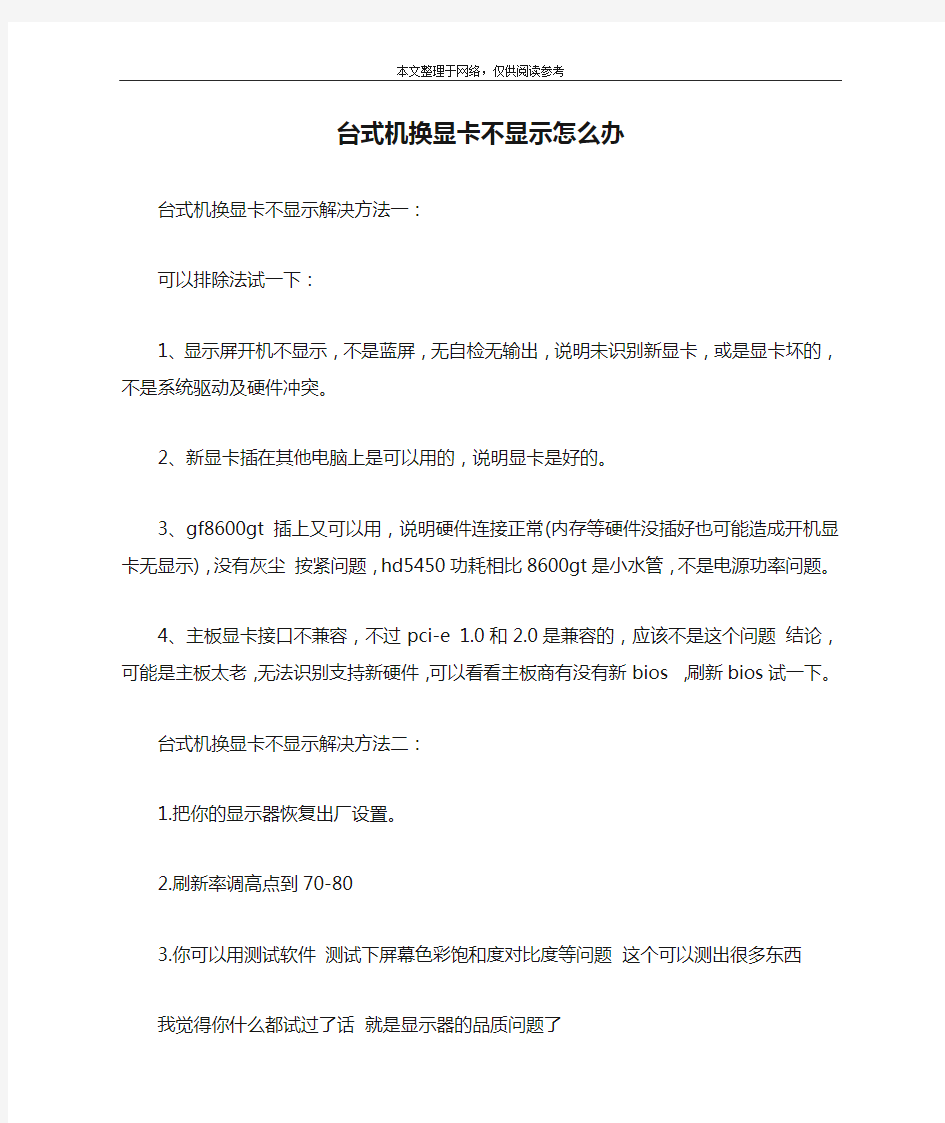
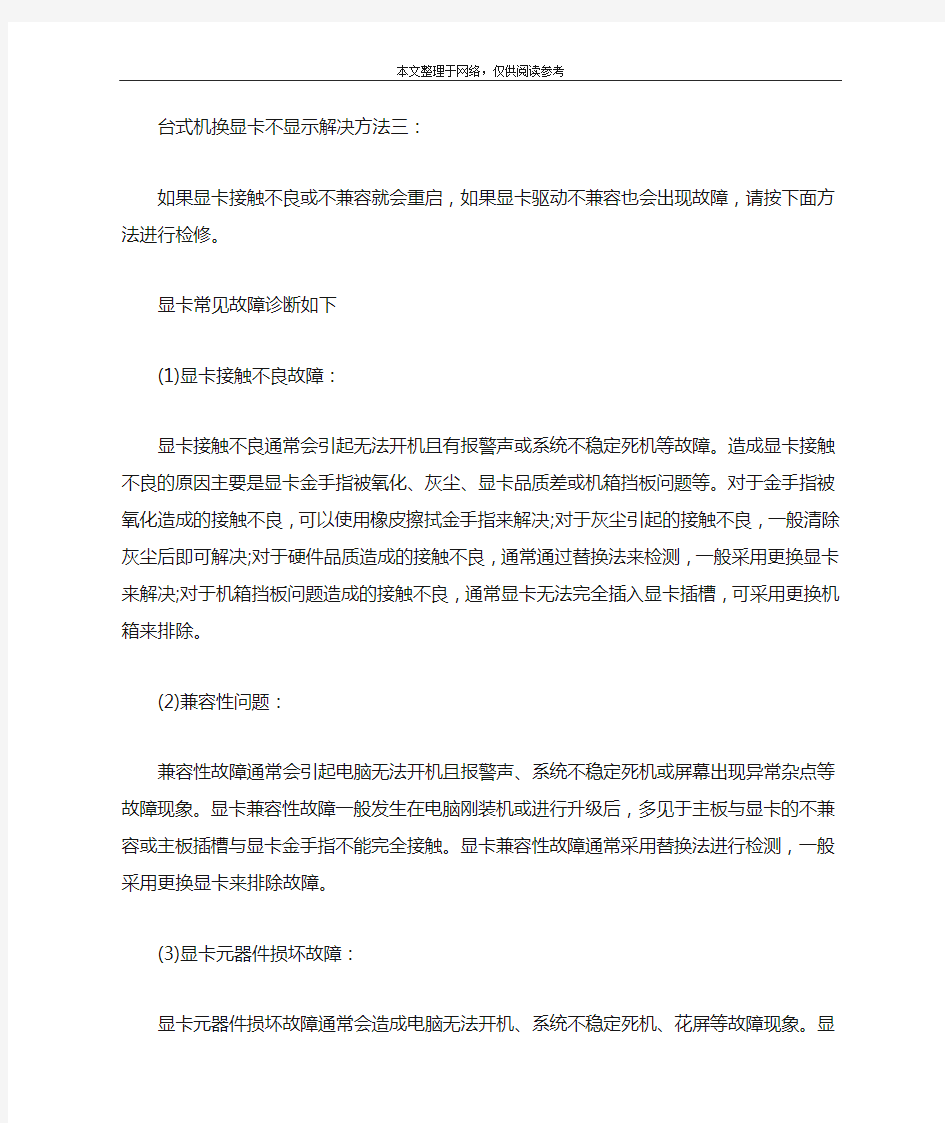
台式机换显卡不显示怎么办
台式机换显卡不显示解决方法一:
可以排除法试一下:
1、显示屏开机不显示,不是蓝屏,无自检无输出,说明未识别新显卡,或是显卡坏的,不是系统驱动及硬件冲突。
2、新显卡插在其他电脑上是可以用的,说明显卡是好的。
3、gf8600gt插上又可以用,说明硬件连接正常(内存等硬件没插好也可能造成开机显卡无显示),没有灰尘按紧问题,hd5450功耗相比8600gt是小水管,不是电源功率问题。
4、主板显卡接口不兼容,不过pci-e 1.0和2.0是兼容的,应该不是这个问题结论,可能是主板太老,无法识别支持新硬件,可以看看主板商有没有新bios ,刷新bios试一下。
台式机换显卡不显示解决方法二:
1.把你的显示器恢复出厂设置。
2.刷新率调高点到70-80
3.你可以用测试软件测试下屏幕色彩饱和度对比度等问题这个可以测出很多东西
我觉得你什么都试过了话就是显示器的品质问题了
台式机换显卡不显示解决方法三:
如果显卡接触不良或不兼容就会重启,如果显卡驱动不兼容也会出现故障,请按下面方法进行检修。
显卡常见故障诊断如下
(1)显卡接触不良故障:
显卡接触不良通常会引起无法开机且有报警声或系统不稳定死机等故障。造成显卡接触不良的原因主要是显卡金手指被氧化、灰尘、显卡品质差或机箱挡板问题等。对于金手指被氧化造成的接触不良,可以使用橡皮擦拭金手指来解决;对于灰尘引起的接触不良,一般清除灰尘后即可解决;对于硬件品质造成的接触不良,通常通过替换法来检测,一般采用更换显卡来解决;对于机箱挡板问题造成的接触不良,通常显卡无法完全插入显卡插槽,可采用更换机箱来排除。
(2)兼容性问题:
兼容性故障通常会引起电脑无法开机且报警声、系统不稳定死机或屏幕出现异常杂点等故障现象。显卡兼容性故障一般发生在电脑刚装机或进行升级后,多见于主板与显卡的不兼容或主板插槽与显卡金手指不能完全接触。显卡兼容性故障通常采用替换法进行检测,一般采用更换显卡来排除故障。
(3)显卡元器件损坏故障:
显卡元器件损坏故障通常会造成电脑无法开机、系统不稳定死机、花屏等故障现象。显卡元器件损坏一般包括显卡芯片损坏、显卡bios损坏、显存损坏、显卡电容损坏或场效应管损坏等。对于显卡元器件损坏故障一般需要仔细测量显卡电路中的各个信号来判断损坏的元器件,找到损坏的元器件后,进行更换即可。
(4)显卡过热故障:
由于显卡芯片在工作时会产生大量的热量,因此需要有比较
好的散热条件,如果散热风扇损坏将导致显卡过热无法正常工作。显卡过热故障通常会造成系统不稳定死机、花屏等故障现象。出现显卡过热只要更换散热风扇即可。
看了“台式机换显卡不显示怎么办”文章的
20X X台式电脑主流配置 对于网络上推荐的各种组装电脑配置清单,看的眼花缭乱的,不知道如何选择,下面就让学习啦小编给大家推荐一些20**的主流台式电脑配置单给大家吧。 20**主流台式电脑配置单一C P U类型:I n t e l英特尔酷睿i5-4590 C P U主频: 3.0G H z及以上 主板品牌:G i g a b y t e/技嘉(该主板推荐品牌华硕 B85M-G/微星B85M-E45/技嘉B85M-D3V/七彩虹 C.B85K)内存类型: D D R3 (推荐品牌内存金士顿/威刚/镁光/宇瞻/芝奇/十铨) 硬盘类型:固态硬盘 硬盘品牌:t i g o/金泰克 独立显卡型号:其他/o t h e r 显卡类型:独立显卡,显卡品牌是影驰G T X750T i 2G D5 内存容量:8G B 核心数:四核心 散热方式:风冷 机箱类型:中塔
电源:400W额定电源 20**主流台式电脑配置单二处理器:i n t e l至强 E3-1231v3 显卡:G T X970独显4G D D R5显存 该显卡推荐品牌技嘉/七彩虹/影驰/华硕 内存:8G D D R31600 推荐品牌内存金士顿/威刚/镁光/宇瞻/芝奇/十铨 主板:B85主板 该主板推荐品牌华硕B85M-G/微星B85M-E45/ 技嘉B85M-D3V/映泰H I F I B85S2 硬盘:128G B固态硬盘(关于固态硬盘)查看报价 有更大存储需求的用户加一块机械硬盘组成双硬盘电源:500W额定电源 英特尔至强系列是服务器级处理器,E3-1231v3性能比i7-4790差约10%,至强处理器不集成核芯显卡售价也便宜很多,适合追求性价比的用户。不算机箱外设这套主机的价格在5300元左右,建议搭配一台1000元以上的显示器。 20**主流台式电脑配置单三C P U主频: 3.0G H z及以上 C P U类型: I n t e l/英特尔酷睿i76700k第六代处理器
技术资料 [项目名称] 系统测试报告 1测试内容及方法 1.1测试内容 本次测试严格按照《软件系统测试计划》进行,包括单元测试、集成测试、系统测试、用户接受度测试等内容。 1.2测试方法 正确性测试策略、健壮性测试策略、接口测试策略、错误处理测试策略、安全性测试策略、界面测试策略 1.3测试工作环境 1.3.1硬件环境 服务端 数据服务器: 处理器:Inter(R) Xeon(R) CPU E5410 @2.33GHz×2 操作系统:Windows Server 2003 Enterprise Edition SP2 内存空间:8G 硬盘空间:500G×2,RAID0 应用服务器: 处理器:Inter(R) Xeon(R) CPU E5410 @2.33GHz×2 操作系统:Windows Server 2003 Enterprise Edition SP2 内存空间:8G 硬盘空间:500G×2,RAID0 客户端 处理器:Inter(R) Core?2 Quad CPU Q6600 @2.4GHz
操作系统:Windows Server 2003 R2 Enterprise Edition SP2 内存空间:2G 硬盘空间:200G 1.3.2软件环境 操作系统:Windows Server 2003 R2 Enterprise Edition SP2 客户端浏览器:Internet Explorer 6.0/7.0 GIS软件:ArcGIS Server 9.3 WEB服务:IIS6.0 2缺陷及处理约定 2.1缺陷及其处理 2.1.1缺陷严重级别分类 严重程度修改紧急 程度 评定准则实例 高必须立即 修改 系统崩溃、不稳定、 重要功能未实现 1、造成系统崩溃、死机并且不能通过其它方法实现功能; 2、系统不稳定,常规操作造成程序非法退出、死循环、通讯中断或异 常,数据破坏丢失或数据库异常、且不能通过其它方法实现功能。 3、用户需求中的重要功能未实现,包括:业务流程、主要功能、安全 认证等。 中必须修改系统运行基本正 常,次要功能未实 现 1、操作界面错误(包括数据窗口内列名定义、含义不一致)。 2、数据状态变化时,页面未及时刷新。 3、添加数据后,页面中的内容显示不正确或不完整。 4、修改信息后,数据保存失败。 5、删除信息时,系统未给出提示信息。 6、查询信息出错或未按照查询条件显示相应信息。 7、由于未对非法字符、非法操作做限制,导致系统报错等,如:文本 框输入长度未做限制;查询时,开始时间、结束时间未做约束等。 8、兼容性差导致系统运行不正常,如:使用不同浏览器导致系统部分 功能异常;使用不同版本的操作系统导致系统部分功能异常。 低可延期修 改 界面友好性、易用 性、交互性等不够 良好 1、界面风格不统一。 2、界面上存在文字错误。 3、辅助说明、提示信息等描述不清楚。 4、需要长时间处理的任务,没有及时反馈给用户任务的处理状态。 5、建议类问题。
台式机显卡如何安装 台式机显卡安装方法一: 一般主板都是具有集成显卡的,需要外置安装的是独立显卡。 操作如下: 台式电脑主机拆机,找到pci插槽; 将独立显卡对准pci插槽摁下去,插稳后锁紧螺丝,接通显卡电源后装机; 电脑开机,打开浏览器到显卡对应的官网下载对应显卡的驱动,并正确安装; 独立显卡驱动安装完成后,电脑重启即可正常使用。 备注:主板需有支持独立显卡的插槽。 台式机显卡安装方法二: 先看下主板上有没有独显卡槽就是能否支持插独显如果有的话就看下独显卡槽的接口选择适应的512独显还有你的cpu是不是amd x3 8450 ?主板没有amd三核这个说法 看下你的主板是不是映泰ta790gx xe 如果我没猜猜你的配置应该是这样的 cpu 是 amd x3 8450 主板是映泰ta790gx xe 内存是 kingston ddr2-800 显卡 hd3850 硬盘是希捷320g sata2 光驱是三星刻录这款配置对于集成显卡来说已经很是不错了 这款主板会收到许多普通家庭用户的青睐,这个主板能充分
满足日常的文件处理,休闲娱乐的需求,对一些游戏也有一定的支持,当然要玩高端游戏的游戏玩家可要注意啦 尽管hd3300还是可以运行游戏但画质的确不敢恭维,建议还是加装独立显卡映泰ta790gx xe小板的造型吸引了不少玩家的眼球,在性能上通过实际的测试得到这主板是十分支持日常基本需求的,但对于游戏玩家来说,还是增加独立显卡比较好,才能得到更为流畅的游戏体验 台式机显卡安装方法三: 购买独立显卡的时候带的有驱动光盘,直接装上去就可以了。 要装独立显卡最关键的一点就是主板上得有pci插槽,有的主板没有多余的pci插槽,如果你的有pci插槽就可以直接把买回来的独立显卡插上,开机装独立显卡的驱动就可以了。 打开主机找到pci插槽,把独立显卡插上,把该插的线都插好,螺丝固定好。 开机进入系统装独立显卡的驱动,如果电脑没有光驱,可以用驱动精灵或者网上找的本产品的官网下载本产品型号的驱动安装就可以了。 看了“台式机显卡如何安装”文章的
笔记本电脑花屏黑屏的原因及解决方 法 笔记本电脑花屏黑屏的原因及解决方法 如果你的笔记本电脑遇到了黑屏花屏的现象你会怎么处理?会送修,我想JS会趁机捞一笔,其实如果自己对DIY知识稍微有点了解的话,笔记本花屏和黑屏的现象是很容易解决的,笔者就把常规解决方法介绍给大家: 一、驱动问题 由于笔记本电脑的驱动程序并非显卡芯片公司编写,芯片公司在提供芯片后,驱动的问题就交给了笔记本电脑厂商自行编写,所以可能会存在一定的兼容性问题。同时笔记本电脑驱动程度发布时间非常缓慢,一般为半年或者一年一更新。解决的时候首先我们可以试着看看运行其它3D程序是否同样出现花屏、黑屏现象,如果问题消失则可认为是兼容性问题。同时,驱动程序文件破损或丢失,都可能会导致显卡运行时出现假死机、花屏、黑屏等现象,解决这种问题只需卸载原有驱动程序之后,重新安装驱动程序即可。 二、第三方软件
开启超频软件后,如果显存频率超过了头,画面出现贴图错误、花屏现象就很正常了,严重时还会导致死机。因为显存工作在非正常频率下,更高的频率只会使得其工作变得不稳定,特别是在数据读写时极易发生错误。此时,我们只需降低或者回复默认频率即可。 当然,上述所说是我们在排查笔记本电脑花屏故障最基本的方法,如果经过调试故障依旧,我们就应该转从硬件方面入手了。就笔者个人经验,出现笔记本电脑花屏的现象一般都是硬件问题,软件问题则在兼容性方面比较多。 三、LCD信号线接触不良 这是我们检查硬件的第一步。花屏、黑屏现象无规律的出现,或者在轻拍和按压键盘表面之后故障消失,这往往是由于LCD信号线与接口接触不良造成的结果。我们只需重新插紧对应的接口问题即可消除。 四、氧化反应 一般这是由于笔记本电脑在环境恶劣或者长期使用之后才易出现的结果,处理时,我们先将LCD 信号线接口取出,用橡皮擦拭接头处的金手指,而接口处则用沾有少量无水酒精的棉花进行擦洗,目
xxxxxxxxxxxxxxx 系统测试报告 xxxxxxxxxxx公司 20xx年xx月
版本修订记录
目录 1引言 (1) 1.1编写目的 (1) 1.2项目背景 (1) 1.3术语解释 (1) 1.4参考资料 (1) 2测试概要 (2) 2.1系统简介 (2) 2.2测试计划描述 (2) 2.3测试环境 (2) 3测试结果及分析 (4) 3.1测试执行情况 (4) 3.2功能测试报告 (4) 3.2.1xxxx模块测试报告单 (4) 3.2.2xxxxx模块测试报告单 (5) 3.2.3xxxxxxxx模块测试报告单 (5) 3.2.4xxxxxxx模块测试报告单 (5) 3.2.5xxxxx模块测试报告单 (5) 3.3系统性能测试报告 (6) 3.4不间断运行测试报告 (6) 3.5易用性测试报告 (7) 3.6安全性测试报告 (8) 3.7可靠性测试报告 (8) 3.8可维护性测试报告 (10) 4测试结论与建议 (11) 4.1测试人员对需求的理解 (11) 4.2测试准备和测试执行过程 (11) 4.3测试结果分析 (11) 4.4建议 (11)
1引言 1.1编写目的 本测试报告为xxxxxx软件项目的系统测试报告,目的在于对系统开发和实施后的的结果进行测试以及测试结果分析,发现系统中存在的问题,描述系统是否符合项目需求说明书中规定的功能和性能要求。 预期参考人员包括用户、测试人员、开发人员、项目管理者、其他质量管理人员和需要阅读本报告的高层领导。 1.2项目背景 项目名称:xxxxxxx系统 开发方: xxxxxxxxxx公司 1.3术语解释 系统测试:按照需求规格说明对系统整体功能进行的测试。 功能测试:测试软件各个功能模块是否正确,逻辑是否正确。 系统测试分析:对测试的结果进行分析,形成报告,便于交流和保存。 1.4参考资料 1)GB/T 8566—2001 《信息技术软件生存期过程》(原计算机软件开发规范) 2)GB/T 8567—1988 《计算机软件产品开发文件编制指南》 3)GB/T 11457—1995 《软件工程术语》 4)GB/T 12504—1990 《计算机软件质量保证计划规范》 5)GB/T 12505—1990 《计算机软件配置管理计划规范》
菜鸟必看的笔记本与台式机硬件区别 很多朋友现在都流行选购笔记本,但发现不少朋友对于笔记本与台式机存在一定的误解,很多朋友以为相同配置的笔记本与台式电脑性能相当其实这是错误的,下面我们一一为大家介绍。 ⒈)处理器方面 我们知道目前不管是笔记本还是台式电脑处理器均有酷睿i3、i5、i7系列处理器,虽然i7均属于高端,但如果拿台式电脑酷睿i3处理器与笔记本酷睿i3处理器进行参数性能对比的话,你会发现其实两者完全不在同一档期,台式电脑的同级别产品性能完全在笔记本性能之上,并且差距很大。就以目前依然主流的SNB平台为例,桌面级产品采用了LGA 1155插槽,而笔记本端则采用了FCBGA1023或PPGA988插槽,这三者之间完全无法兼容。而且在本本处理器的封装模式上也分为rPGA988B和BGA1023,台式电脑可以升级更换处理器,而笔记本处理器则直接焊接在主板上,升级很困难。 笔记本CPU体积小焊接与主板上不便升级 编辑点评:笔记本处理器由于受体积与功耗限制,不管在性能还是在升级方面都无法与台式电脑处理器相比,性能至少落后一代,比如笔记本酷睿i5处理器其性能其实还比不上台式电脑的酷睿i3处理器,虽然在一般应用上用户感觉不到差距,但对于运行大应用于程序用户能感觉到的差距就很大。 ⒉)显卡方面 显卡方面与处理方面类似,台式电脑显卡采用了标准PCI-E接口,配备专用散热风扇,体积更大。而大多数的主流游戏本的显卡都是直接焊在了主板上,无法升级,而一些定位高
端的游戏本,比如Alienware M17x,则采用了MXM接口显卡,只有采用这种显卡的笔记本才可以进行更换升级。性能方面笔记本独立显卡依旧与台式电脑显卡不处于同一档次,目前多数主流笔记本的独立显卡性能其实仅相当于台式电脑入门独立显卡的性能,高端笔记本独立显卡相对较主流的独立显卡性能。 笔记本显卡 有兴趣的朋友不妨参考显卡参数了解性能:怎么看电脑显卡如何看显卡性能如何 ⒊)内存方面 目前台式电脑与笔记本电脑内存到时相差不大,不容内存容量方面目前多数笔记本依然还是采用2GB DDR3内存,而台式电脑一般都达到了4GB以上。同样的台式电脑内存与笔记本内存是不兼容的,从外观上我们也可以看出接口不一致。 台式电脑内存与笔记本内存对比
图像模块测试报告1概述 XX系统图像模块主要实时采集舱外设备的视频图像,集中在视频监视主机监视器显示并存储监视画面,是确保设备安全运行的一种辅助手段。图像模块包括摄像头、视频网关、工控机等单元。 2测试依据 技术指标测试需要按照《XX系统数字监控设备技术协议》。 3测试项目和技术指标 3.1安装IE插件 打开随机光盘里名为IE Plugin的文件夹,然后双击里面的xdview文件。在 弹出的画面上点击“install”按钮,将会出现如下图示: 点击“close”或者直接关掉此对话框完成安装。 3.2制式和帧率及其调用方式 3.2.1技术指标 本软件可采用PAL和NTSC两种制式,建议采用PAL制式。帧率为每秒25帧。 3.2.2测试仪器和工具 3.2.3测试简单原理及框图 图 1测试框图
a)如图1所示将设备连接好; b)摄像机、视频服务器、监控主机分别加电; c)监控主机开机启动数字监控软件并登录客户端; 图 2测试框图 d)登录后即进入如下界面。 图 3软件主界面 点击【DVS 设置】按钮或在图像窗口上单击鼠标右键,选择【DVS 设置】,将弹出DVS 参数设置界面,如下图所示: 图 4 DVS 参数设置界面 【DVS时钟】可以设置DVS的日期和时间,点击“与PC同步”,则DVS的日期和时间会自动与电脑的日期和时间同步。【DVS】可设置DVS的名称和制式,查看DVS 的路数,设备ID,软件版本等。【制式】提供PAL和NTSC两种视频格式。3.3视频图像采集测试 3.3.1技术指标 实时采集舱外设备的视频图像,集中在视频监视主机监视器显示。
表 1测试工具和仪器 3.3.3测试简单原理及框图 图 4测试框图 3.3.4测试方法和步骤 a)如图1所示将设备连接好; b)摄像机、视频服务器、监控主机分别加电; c)监控主机开机启动数字监控软件并登录客户端; 图 5登录界面 d)登录后进入即可显示视频画面。 图 6监控软件主菜单 3.4视频图像切换 3.4.1技术指标 对两个摄像机监视的画面进行切换。 3.4.2测试仪器和工具 表 2测试工具和仪器 3.4.3测试简单原理及框图
台式机显卡如何散热 台式机显卡散热方法一: 建议不要购买低端水冷质量上一般都不太好而且要动手能力较强的才能做好否则哪里漏水了损失可就大了 你的显卡太热的主要原因是显卡发热量太大散热器排除的热风无法及时排除机箱内部久而久之机箱内部的温度就会升高这样就达不到散热的效果了 我建议你多买几个12CM的机箱风扇还好一些在机箱内部组成风道气流这样就可以有效的发热风吹出去了效果跟你直接用风扇吹机箱差不多的 一只12CM的风扇价格也就在20多元就可以了便宜的十多元的都有这样不是更实惠有效吗? 台式机显卡散热方法二: 推荐大家使用第三方专业工具对显卡频率进行调节,常见有:RivaTuner,PowerStrip等,此类工具能够对显卡进行调节,兼容NVIDIA显卡和ATI显卡,功能更加强大,适用性也更强。 Fan选项中提供了风扇转速调整功能,同样根据三种工作状态细分,玩家可以根据实际使用情况进行调整。 注意,改善显卡散热情况可能会影响到显卡的性能,还可能会带来噪音。 核心重新涂抹硅脂,显存加装散热片。 影响散热效率还有另一个因素:导热硅脂。GPU核心和显卡散热器之间涂一层导热硅脂,它既有很好的导热能力,又能让双方接触的更为紧密,因此能够提高散热效率。不过长期工作在高温环境下,硅脂会逐渐“干化”或“硬化”导致其导热能力骤降,此时就需要我们重新为其涂抹。 显存加装散热片,可以进一步提升散热性能,借助显卡散热器产生的气流快速排除热量,其价格也是相当便宜,零售价格约为:1-2元/粒。 注意,拆卸一定要小心,避免划伤PCB。 机箱风道改造,加装机箱风扇。
电脑机箱的理想风道走势都是冷空气从前面板的风扇抽入,热空气从机箱后面板抽出,不过市场上主流机箱产品基本没有做到这点,预置两个机箱风扇的产品屈指可数,用户购 买这些机箱之后也没有加装风扇。 所以我们注意机箱的选购以及机箱风道的合理性,选配大容量机箱并在背部安装大口 径静音风扇才能有效改善机箱内部的散热环境,也有利于显卡的稳定运行。 品牌12寸机箱风扇的市场售价约为30-40元,也就是说此项改造我们需要投入的的 资金不到百元,从实际改造效果来看还是相当超值的。 怎么样,通过这些建议希望能够帮助玩家改善显卡的过热问题,让玩家在这炎炎夏日,依然可以放心的玩自己喜爱的游戏、双开或多开大型3D网游,而不用担心硬件过热电脑 死机花屏。 感谢您的阅读,祝您生活愉快。
XXX项目软件测试报告 编制: 审核: 批准:
目录 1概述..................................................... 错误!未定义书签。2测试概要................................................. 错误!未定义书签。 进度回顾.......................................... 错误!未定义书签。 测试环境.......................................... 错误!未定义书签。 软硬件环境.................................. 错误!未定义书签。 网络拓扑.................................... 错误!未定义书签。3测试结论................................................. 错误!未定义书签。 测试记录.......................................... 错误!未定义书签。 缺陷修改记录...................................... 错误!未定义书签。 功能性............................................ 错误!未定义书签。 易用性............................................ 错误!未定义书签。 可靠性............................................ 错误!未定义书签。 兼容性............................................ 错误!未定义书签。 安全性............................................ 错误!未定义书签。4缺陷分析................................................. 错误!未定义书签。 缺陷收敛趋势...................................... 错误!未定义书签。 缺陷统计分析...................................... 错误!未定义书签。5遗留问题分析............................................. 错误!未定义书签。 遗留问题统计...................................... 错误!未定义书签。
台式机显卡—普通显卡 普通显卡就是普通台式机内所采用的显卡产品,也就是DIY市场内最为常见的显卡产品。之所以叫它普通显卡是相对于应用于图形工作站上的专业显卡产品而言的,。普通显卡更多注重于民用级应用,更强调的是在用户能接受的价位下提供更强大的娱乐、办公、游戏、多媒体等方面的性能;而专业显卡则强调的是强大的性能、稳定性、绘图的精确等方面。目前设计制造普通显卡显示芯片的厂家主要有NVIDIA、ATI、SIS等,但主流的产品都是采用NVIDIA、ATI的显示芯片。 工作站显卡—专业显示卡 专业显示卡是指应用于图形工作站上的显示卡,它是图形工作站的核心。从某种程度上来说,在图形工作站上它的重要性甚至超过了CPU。与针对游戏、娱乐和办公市场为主的消费类显卡相比,专业显示卡主要针对的是三维动画软件(如3DS Max、Maya、Softimage|3D 等)、渲染软件(如LightScape、3DS VIZ等)、CAD软件(如AutoCAD、Pro/Engineer、Unigraphics、SolidWorks等)、模型设计(如Rhino)以及部分科学应用等专业应用市场。专业显卡针对这些专业图形图像软件进行必要的优化,都有着极佳的兼容性。 普通家用显卡主要针对Direct 3D加速,而专业显示卡则是针对OpenGL来加速的。OpenGL(Open Graphics Library开放图形库)是目前科学和工程绘图领域无可争辩的图形技术标准。OpenGL最初由SGI公司提出,在Win95、98及Windows NT/Windows 2000中均得到支持。OpenGL注重于快速绘制2D和3D物体用于CAD、仿真、科学应用可视化和照片级真实感的游戏视景中。它是一个开放的三维图形软件包,它独立于窗口系统和操作系统,能十分方便地在各平台间移植,它具有开放性、独立性和兼容性三大特点。 专业显示卡在多边形产生速度或是像素填充率等指标上都要优于普通显卡,同时在调整驱动程序以及提供绘图的精确性方面也要强很多。与普通显卡注重的生产成本不同,专业显卡更强调性能以及稳定性,而且受限于用户群体较少,产量很小,因此专业显卡的价格都极为昂贵,不是普通用户所能承受的。 目前专业显卡厂商有3DLabs、NVIDIA和ATI等几家公司,3DLabs公司主要有“强氧(OXYGEN)”和“野猫(Wildcat)”两个系列的产品,是一家专注于设计、制造专业显卡的厂家。NVIDIA公司一直在家用显卡市场的中坚力量,专业显卡领域是近几年才开始涉足,但凭借其雄厚的技术力量,其Quadro系列显卡在专业市场也取得了很大的成功。ATI公司同样也是涉足专业显卡时间不长,它是在收购了原来“帝盟(DIAMOND)”公司的FireGL 分部后,才开始推出自己的专业显卡,目前FireGL同样也有不俗的表现。市场还有艾尔莎、丽台等公司也在生产专业显卡,但其并不自主开发显示芯片,而都采用上面三家公司的显示芯片,生产自有品牌的专业显卡。 1、最大分辨率 显卡的最大分辨率是指显卡在显示器上所能描绘的像素点的数量。大家知道显示器上显示的画面是一个个的像素点构成的,而这些像素点的所有数据都是由显卡提供的,最大分辨率就是表示显卡输出给显示器,并能在显示器上描绘像素点的数量。分辨率越大,所能显示的图像的像素点就越多,并且能显示更多的细节,当然也就越清晰。 最大分辨率在一定程度上跟显存有着直接关系,因为这些像素点的数据最初都要存储于显存内,因此显存容量会影响到最大分辨率。在早期显卡的显存容量只具有512KB、1MB、2MB等极小容量时,显存容量确实是最大分辨率的一个瓶颈;但目前主流显卡的显存容量,就连64MB也已经被淘汰,主流的娱乐级显卡已经是128MB、256MB或512MB,某些专业显卡甚至已经具有1GB的显存,在这样的情况下,显存容量早已经不再是影响最大分辨率
一、可能导致显卡花屏的原因及相应解决方法 1、接触不良问题: 1)显卡与主板PCI-E接口接触不良,导致花屏。解决方法:关机拔插显卡,清理显卡的金手指和PCI-E插槽的灰尘和异物 2)显示线与显示接口接触不良,导致花屏显示器信号线问题造成偏色,请更换信号线。信号线与VGA或DVI接口接触不良引起花屏,请重新连接并将接头上的螺丝拧紧。 2、驱动問題: 显卡驱动安装不完整或驱动本身不稳定都会导致花屏。 解决方法:请依次进入开始->设置->控制面板->添加/删除程序,卸载Nvidia Drivers(部分驱动包含Nvidia PhysX驱动,重新安装或更换其他版本的驱动(推荐安装一些通过WHQL 认证的驱动,如178.24等等)。 3、电源問題: 电源功率不足或电源品质不良导致花屏。 解决方法:检查系统是否已满足显卡的功耗要求: 1)对于9500系列,单卡设计功率为50W,建议电源额定功率250W,推荐300W或更高。2)对于9600系列,单卡设计功率为95W,建议电源额定功率300W,推荐350W或更高。3)对于9800GT系列,单卡设计功率为125W,建议电源额定功率350W,推荐400W或更高。4)对于9800GTX+/GTS250系列,单卡设计功率为145W,建议电源额定功率400W,推荐450W 或更高。 5)对于GTX260系列,单卡设计功率为223W,建议电源额定功率460W,推荐500W或更高。6)对于GTX275系列,单卡设计功率为235W,建议电源额定功率500W,推荐550W或更高。7)对于GTX285系列,单卡设计功率为254W,建议电源额定功率550W,推荐600W或更高。8)对于GT210系列,单卡设计功率30.5W,建议电源额定功率250W,推荐300W或更高。9)对于GT220系列,单卡设计功率58W,建议电源额定功率250W,推荐300W或更高。10)对于GT240系列,单卡设计功率69W,建议电源额定功率300W,推荐350W或更高。11)对于GTX460系列,单卡设计功率160W,建议电源额定功率450W,推荐500W或更高。12)对于GTX465系列,单卡设计功率200W,建议电源额定功率550W,推荐650W或更高。13)对于GTX470系列,单卡设计功率215W,建议电源额定功率550W,推荐650W或更高。14)对于GTX480系列,单卡设计功率250W,建议电源额定功率650W,推荐750W或更高。15)对于GT430系列,单卡设计功率49W,建议电源额定功率300W,推荐350W或更高。16)对于GT440系列,单卡设计功率65W,建议电源额定功率300W,推荐350W或更高。17)对于GTX450系列,单卡设计功率106W,建议电源额定功率400W,推荐450W或更高。18)对于GT520系列,单卡设计功率29W,建议电源额定功率300W,推荐350W或更高。19)对于GTX550 Ti系列,单卡设计功率116W,建议电源额定功率400W,推荐450W或更高。20)对于GTX560系列,单卡设计功率150W,建议电源额定功率450W,推荐500W或更高。21)对于GTX560 Ti系列,单卡设计功率170W,建议电源额定功率500W,推荐550W或更高。22)对于GTX570系列,单卡设计功率219W,建议电源额定功率550W,推荐600W或更高。23)对于GTX580系列,单卡设计功率244W,建议电源额定功率600W,推荐650W或更高。 24)对于GTX590系列,单卡设计功率365W,建议电源额定功率700W,推荐750W或更高。建议尽量使用一些品质优良的品牌电源,以保证系统供电稳定性。 4、超频不稳定: 对显卡、CPU、内存进行超频后导致花屏。 解決方法: 1)进入主板BIOS设置程序,恢复BIOS默认设置或将CPU和内存恢复为默认值。
管理学院电子商务专业 信息系统测试课程设计 (2011 —2012学年第2 学期) 设计名称:eshop商城系统测试报告 --------------------------------------- 班级: 电商092 ---------------------- 姓名:李伟(组长)、桂琳、王洋、郑肖南 --------------------------------------------- 指导教师:信管教研室 --------------------- 成绩: ---------------------- 地点:管院实验室 ------------- 序号: 2012年07月06日
Eshop商城购物网站管理系统测试报告 1概述 1.1背景 本次测试的测试对象为eshop商城购物网站管理系统。系统具体分为商品展示,在线购物,在线支付,商品评论,在线客服等功能模块,以及商品管理,财务管理,订单管理,销售管理,用户管理,信息管理,数据库管理等后台功能模块。 前台主要功能:网站设以下功能模块:关于我们、购物车、新品上架购物指南,报价中心、留言反馈 1、新品上架后台最新添加产品会默认为新品在新品栏 2、商品分类:后台自行添加大类和小类 3、热销排行:产品受关注度自行生成 4. 关于我们:用户可以根据自己的需要后台自行修改 5、留言反馈:用户可以发表对商品的评论 6. 我的购物车:用户购买商品时可以查看购物车内的产品。 7、订单查询:客户可以根据产品的订单号查询订单的情况。 后台主要功能:网站设以下功能模块:管理首选、商品管理、财务管理、销售管理、用户管理、信息管理、系统管理、系统维护 1、管理首选包括修改密码、广告管理、退出登录 ①、修改密码:修改后台管理员登陆密码 ②、广告管理:的前台广告进行管理 ③、退出登录:退出后台管理界面 2、商品管理包括:添加商品、管理商品、类别管理、品牌设置 材质管理、单位管理、供货商添加、 供货商管理、商品评论管理、缺货商品管理 下架商品管理
显示器花屏是什么原因?液晶显示器花屏怎么办?液晶显示器花屏维修是对于屏幕图像存在多个彩条,多个变化彩色亮线亮带,图像行场异常,图像反白,图像闪烁等故障,一般都称之为花屏故障。那么,液晶显示器花屏怎么办呢? 【显示器花屏】显示器花屏是什么原因液晶显示器花屏怎么办 显示器花屏是什么原因? 液晶显示器花屏维修是对于屏幕图像存在多个彩条,多个变化彩色亮线亮带,图像行场异常,图像反白,图像闪烁等故障,一般都称之为花屏故障。花屏故障也属于常见故障,故障点较多。驱动板,板,屏显基板,基板,屏线,屏体电路甚至电源板故障都会造成花屏故障。液晶显示器花屏维修方法如下:(1)驱动板故障:板故障:MCU硬体损坏或程序异常(常(AOCl5寸及其代工生产的联想15寸大量存在此故障,寸大量存在此故障,MCU型号ALIM6759)。
ADIC开焊或局部短路,可以手感或局部短路,可以手感温度做初步判断,温度正常时检测ADIC的振荡波形或全面引脚补焊处理。 (2)液晶屏屏显基板故障:比如三星的基板故障:比如三星的14寸,寸,15寸液晶屏常会出现开机时图像正常,工作一段像正常,工作一段时间后出现了图像闪烁,图像折叠,图像花屏等故障。这种花屏故障多是有屏显基板上的LVDS-TTL信号处理IC损坏造成的。
(3)屏线故障:17寸,19寸机型大量存在屏线插口松动造成的花屏现象。显示器个别机型因为大量存在这种工艺问题,制造,制造厂商会做售后期限延保。修后期限延保。修复时需要将屏线插口重新加胶垫固定处理理。 (4)电源适配器或是电源板功率下降也会造成液晶屏工作异常出现花屏故障,一般在故障,一般在17寸机型容易出现。建议在维修和验机时采用5A可调压稳压电源供电。
魔方宝系统 软件功能测试报告2017年10月
1.测试环境 2.问题统计 (说明:该报告为阶段性测试的统计报告,该报表统计的bug数量为:本发布阶段内第一份申请单 提交日期为起,直至填写报告这天为止的BUG数量,如果以前版本中有问题延期至本发布阶段来修正, 那么该缺陷也需要统计进来;如果是功能测试报告则只统计当轮的即可,如果是功能+验证则需要统计本发布阶段的) 2.1按BUG犬态统计(表格后面可以附上柱形图,以示更直观) 表按状态统计 3.测试综述 本轮测试持续将近 周,到目前为止(如果是功能测试则是指本轮次,如果是功能+验证测试 则是指本发布阶段)发现的BU(数据量________个,其中,重新开启:________ 个,未解决:_____ 个,已解决:____ 。(如果是功能+验证测试,则还需说明本轮次新发现的bug情况,如:本轮测试新发现的问题 有多少个?其中严重的有多少个?)从测试的角度给出该轮测试是否通过,是否需要做回归测试,或验证测试。 4.问题与建议
主要是在本发布阶段针对开发经理要求不测试且最终确实未测试,但是测试人员从质量的角度认为 需要测试的功能点做简要说明 总结项目测试过程,以及和开发人员交互过程中存在的问题,经验,也可以提出自己的一些改进建 议等 5.其他 (如果对应的测试申请单中既有功能测试类型,又有验证测试类型,那么只出功能测试报告即可, 同时该项 必填,需要在此附上本发布阶段的遗留问题清单以及本发布阶段新发现的重大 bug 清单;遗留 问题清单中如果不属本发布阶段测试范围的须在备注中说明) 5.1 5.2 5.3 质量风险[可选] 遗留问题列表(本发布阶段发现的,以及前发布阶段延期至本阶段来修正的缺陷 ) 表10遗留冋题列表 重大bug 列表(指本阶段新发现的重大BUG 青单) 表11重大bug 列表
台式机怎么样看配置好坏 自己刚组装了一台台式机,怎么样才能看出好和坏呢?下面由小编给你做出详细的台式机看配置好坏方法介绍!希望对你有帮助! 台式机看配置好坏方法一: 查看电脑性能的方法: 1,查看CPU。根据CPU的核心数、主频判断。一般核心数越多、主频越大,性能越强; 2,查看内存大小。内存越大,电脑性能越强; 3,查看硬盘大小。硬盘越大,电脑可存储的文件越多; 4,如果有独立显卡,查看显卡型号。这需要具备一定的硬件知识,才可以根据显卡型号,判断显卡性能。一般来说,显存相同,位宽越大,性能越强。
台式机看配置好坏方法二: 1、处理器,目前大多数用的都是酷睿5处理器,当然酷睿3也可以选择,游戏玩家可以注意处理器的主频,就是处理器后面跟的2.30GHz之类,一般酷睿来说数字越大性能越高。 2、显卡,显卡是游戏玩家所比较注重的地方,一般选择的都是独立显卡,现在市面上基本上都是独立显卡或者双显卡交火,因此不用担心是集成显卡的问题,英伟达主流显卡GTX系列和AMD 的HD都还不错,一般的大型游戏也能跑得起来了。显存一般是512M 和1G,一般越大越好。 3、内存,这个不用多说,现在的主要以2G和4G的内存居多,足以应付众多的程序运行了,若是办公用到办公软件,可以选择加个内存条加大内存。 4、处理器的选择上大家认定是i5的处理器就行了,老一辈的奔腾处理器Pentium千万不要选,这个已经是若干年前的了,i3建议也不要选,毕竟现在市场主流的是i5,i7。
5、显卡的选择是关注配置的群体最为关心的,目前的市场主流来说,英伟达的显卡,笔记本选择从GT840到GTX960不等,如果要新入手电脑建议选择GTX系列,功能上相对强大不少,5000以内的尽量选择755,840等显卡,5000以上可以考虑850,860等等显卡,这里主要是针对N卡进行讲述。 台式机看配置好坏方法三: 很多家庭在电脑商城购买电脑时,商家都会递上一份电脑的配置单,许多人弄不明白配置单的含义,下面我们就简单聊一聊配置单的秘密。 先看CPU:有intel和AMD两类产品,AMD的CPU市场占有量要少一些,但价位比intel的同一档次的CPU要低一些。intel 的CPU有赛扬和奔腾两类,奔腾CPU性能好,价格高一些,而赛扬CPU比奔腾要差一些,但更便宜。 内存:区别内存品牌电脑主要看容量大小,现在主流的内存容量为512M或1G,内存当然是越大越好,内存越大整机性能相对要高一些。 硬盘:也是主要以容量大小作为选择的依据。主流硬盘容量
【最新】惠普显示器突然花屏的解决方法-实用word文档 本文部分内容来自网络整理,本司不为其真实性负责,如有异议或侵权请及时联系,本司将立即删除! == 本文为word格式,下载后可方便编辑和修改! == 惠普显示器突然花屏的解决方法 显示器连线是否插好了或连线有问题,在有就是测试一下显示器是否有问题。下面是jy135小编收集整理的惠普显示器突然花屏的解决方法,欢迎阅读。 惠普显示器突然花屏的解决分析一: 1、显卡驱动不兼容或损坏,先升级一下显卡驱动试试(下载驱动精灵)。 2、显卡温度过高或显卡不兼容或损坏,如果温度过高清一下灰,如果风扇有问题,更换散热风扇。 3、恢复BIOS默认值,清一下内存、显卡等硬件的灰尘,检查一下内存、 显卡是否不兼容或有故障(有时内存故障也花屏)。 4、如果不经常出现花屏,关机在开机就可以了,最多开机按F8不动到高 级选项出现在松手,选“最近一次的正确配置”回车修复,还不行还原一下系 统或重装系统。 5、显示器连线是否插好了或连线有问题,在有就是测试一下显示器是否有问题。 6、如果总是不行,检修一下去。 或修复系统: 1、开机按F8不动到高级选项出现在松手,选“最近一次的正确配置”回 车修复。 2、如果故障依旧,请你用系统自带的系统还原,还原到没有出现这次故障的时候修复(或用还原软件进行系统还原)。 3、如果故障依旧,使用系统盘修复,打开命令提示符输入SFC /SCANNOW 回车(SFC和/之间有一个空格),插入原装系统盘修复系统,系统会自动对比修 复的。 4、如果故障依旧,在BIOS中设置光驱为第一启动设备插入原装系统安装 盘按R键选择“修复安装”即可。
主板诊断卡代码大全Newly compiled on November 23, 2020
主板诊断卡代码大全主板诊断卡也叫POST卡(Power On Self Test加电自检),其工作原理是利用主板中BIOS内部程序的检测结果,通过主板诊断卡代码一一显示出来,结合诊断卡的代码含义速查表就能很快地知道电脑故障所在。尤其在PC机不能引导操作系统、黑屏、喇叭不叫时,使用本卡更能体现其便利,事半功倍。 主板上的BIOS在每次开机时,会对系统的电路、存储器、键盘、视频部分、硬盘、软驱等各个组件时行严格测试,并分析硬盘系统配置,对已配置的基本I/O设置进行初始化,一切正常后,再引导操作系统。其显着特点是以是否出现光标为分界线,先对关键性部件进行测试,关键性部件发生故障强制机器转入停机,显示器无光标,则屏幕无任何反应。然后,对非关键性部件进行测试如有故障机器也继续运行,同时显示器显示出错信息当机器出现故障。当计算机出现关键性故障,屏幕上无显示时,很难判断计算机故障所在,此时可以将本卡插入扩充槽内,根据卡上显示的代码,参照计算机所所属的BIOS种类,再通过主板诊断卡的代码含义速查表查出该代码所表示的故障原因和部位,就可清楚地知道故障所在。 主板诊断卡的功能很强大,报告错误的能力远远超过BIOS自身通过铃声报错的能力,既适合于电脑爱好者个人使用,也可以适合于主板维修行业。 诊断卡也叫POST卡(Power On Self Test),其工作原理是利用主板中BIOS内部程序的检测结果,通过代码一一显示出来,结合本书的代码含义速查表就能很快地知道电脑故障所在。尤其在PC机不能引导操作系统、黑屏、喇叭不叫时,使用本卡更能体现其便利,使您事半功倍。 诊断卡代码及所对应故障如下 代码 Award BIOS Ami BIOS Phoenix BIOS或Tandy 3000 BIOS
台式机显卡100度怎么样解决 当我们的台式机显卡温度出现100度了,该怎么样解决呢?下面由小编给你做出详细的台式机显卡100度解决方法介绍!希望对你有帮助! 台式机显卡100度解决方法一: 显卡温度过高的原因,主要是因为显卡芯片在工作时产生的大量热量,而又无法正常的排出,电脑显卡温度100度以上会造成系统不稳定死机、蓝屏等现象; 一、温度解决 1、更换散热风扇,这是最常见、最有效的方法,更换风扇,加大排热,自然就能降温。 2、买个散热架,现在人都喜欢买个散热架装在电脑上,注意平时不要一直开着,每次用完就要关掉。 3、清理灰尘,主要包括机箱灰尘和显卡灰尘,有灰尘就会
导致显卡温度过高。 4、加装风扇,利用机箱结构,合理组成散热风道并且可专门对显卡进行吹。 5、整理机箱,有的机箱内部排线等很乱,会导致挡住出风口或散热风道。 6、适度玩大型3D游戏及观看高清电影,给电脑减少荷载。 二、、显卡温度正常温度 1、一般情况下显卡的正常温度在30℃-80℃左右是正常的; 2、由于外部因素的影响,在夏天可能还会偏高一些,大概会在50-85度之间; 3、对于喜欢玩大型3D网络游戏或看高清电影的人来说,电脑温度可达95-100度(笔记本的显卡耐热温度可达120度);
综上所述:显卡温度大于90度就是不正常的 台式机显卡100度解决方法二: 要是玩大型游戏的话,是正常的。如果不是,是不正常的。 导致发热的原因有以下几个: 1.如果是散热口被堵,就需要将笔记本的背壳打开,将堵住的散热口弄通,用棉签革除掉风扇上的灰尘即可。 2.还有可能是笔记本电脑与桌面接触时间过长,假如不是办公的话,可以买一个台式机的散热风扇,将风扇拆下,将散热片放在笔记本上发热很厉害的地方,也可以起到帮助散热的功效。 3.有时电脑运行的程序配置过高也会导致笔记本发热,可以按Ctrl Alt Del键,进入windows任务管理器,检查一下有没有程序在损耗电脑资源。 台式机显卡100度解决方法三: 温度太高散热片堵死或者风扇轴油泥太转肯定需要拆清理
电脑花屏黑屏的原因及其解决方法 一、电脑花屏原因: 1、分辨率设置是否合适,显卡驱动不兼容或损坏,先升级一下显卡驱动试试(下载驱动精灵)。 2、显卡温度过高或显卡不兼容或损坏,如果温度过高清一下灰,如果风扇有问题,更换散热风扇。 3、恢复BIOS默认值,清一下内存、显卡等硬件的灰尘,检查一下内存、显卡是否不兼容或有故障(有时内存故障也花屏)。 4、如果不经常出现花屏,关机在开机就可以了,最多开机按F8不动到高级选项出现在松手,选“最近一次的正确配置”回车修复,还不行还原一下系统或重装系统。 5、显示器连线是否插好了或连线有问题,在有就是测试一下显示器是否有问题。 6、如果总是不行,检修一下去。 二、解决办法 如果你的笔记本电脑遇到了黑屏花屏的现象你会怎么处理?会送修,我想JS会趁机捞一笔,其实如果自己对DIY知识稍微有点了解的话,笔记本花屏和黑屏的现象是很容易解决的,笔者就把常规解决方法介绍给大家: 一、驱动问题 由于笔记本电脑的驱动程序并非显卡芯片公司编写,芯片公司在提供芯片后,驱动的问题就交给了笔记本电脑厂商自行编写,所以可能会存在一定的兼容性问题。同时笔记本电脑驱动程度发布时间非常缓慢,一般为半年或者一年一更新。解决的时候首先我们可以试着看看运行其它3D程序是否同样出现花屏、黑屏现象,如果问题消失则可认为是兼容性问题。同时,驱动程序文件破损或丢失,都可能会导致显卡运行时出现假死机、花屏、黑屏等现象,解决这种问题只需卸载原有驱动程序之后,重新安装驱动程序即可。 二、第三方软件 开启超频软件后,如果显存频率超过了头,画面出现贴图错误、花屏现象就很正常了,严重时还会导致死机。因为显存工作在非正常频率下,更高的频率只会使得其工作变得不稳定,特别是在数据读写时极易发生错误。此时,我们只需降低或者回复默认频率即可。 当然,上述所说是我们在排查笔记本电脑花屏故障最基本的方法,如果经过调试故障依旧,我们就应该转从硬件方面入手了。就笔者个人经验,出现笔记本电脑花屏的现象一般都是硬件问题,软件问题则在兼容性方面比较多。 三、LCD信号线接触不良 这是我们检查硬件的第一步。花屏、黑屏现象无规律的出现,或者在轻拍